windows 10如何投屏 win10投屏功能如何设置
更新时间:2023-12-15 14:59:06作者:xtang
Windows 10操作系统为用户提供了便捷的投屏功能,使得将电脑屏幕内容投射到其他设备上成为可能,通过Win10投屏功能,用户可以将电脑屏幕上的影音、图片、PPT等内容实时传输到电视、投影仪或其他支持投屏的设备上,从而实现更大屏幕的展示和共享。而要实现这一功能,用户只需简单地设置一下投屏选项,就能轻松享受到投屏带来的便利和乐趣。接下来我们将详细介绍Windows 10的投屏功能如何设置,让您轻松掌握这项实用技巧。
步骤如下:
1.第一,无线投屏功能。我们打开功能列表,选择连接。
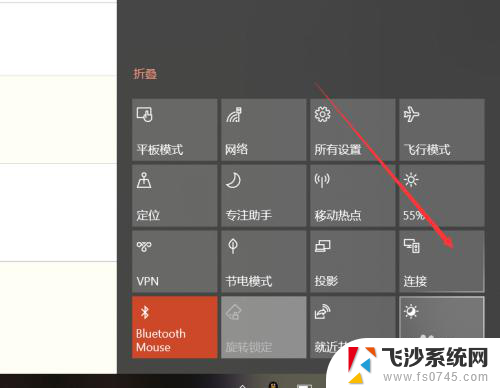
2.点击连接后,win10能够启动搜索功能,搜索所处环境下的无线投影支持设备。
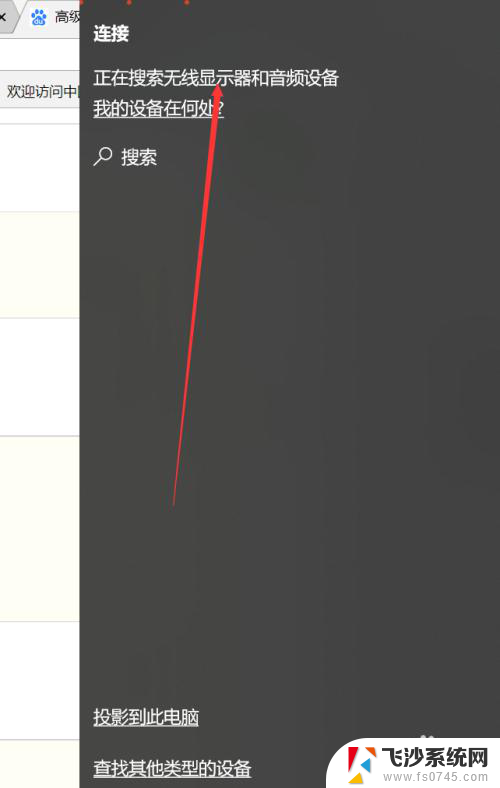
3.此外,我们还可以点击投影。
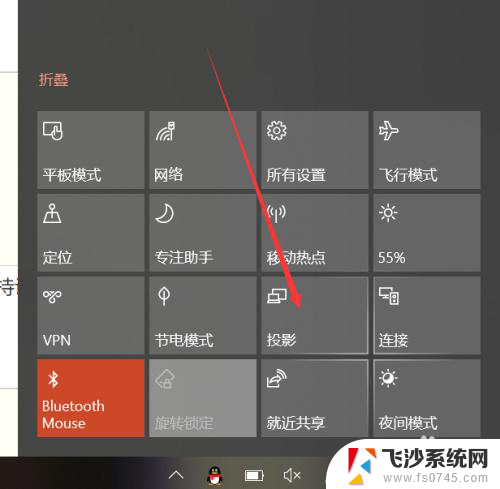
4.可以发现,除了投影的四种形式外,这里也有搜索无线投影设备的按钮。
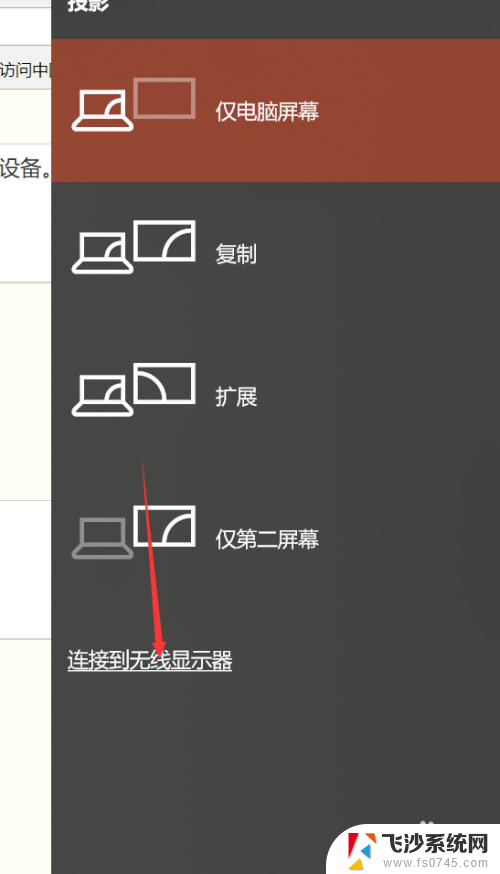
5.主要介绍一下四种投影方式,第一种和第四种。分别是只显示电脑或者只显示屏幕,很好理解。另外两种,一种是复制,一种是扩展。复制是你的电脑和屏幕显示的完全一致,扩展则是屏幕在电脑屏幕之外。你的鼠标可以在两个屏幕之间移动。如下图所示。


6.除此以外,我们还可以通过其他方式连接设备。比如蓝牙,但是蓝牙连接投影的方式确实少见。
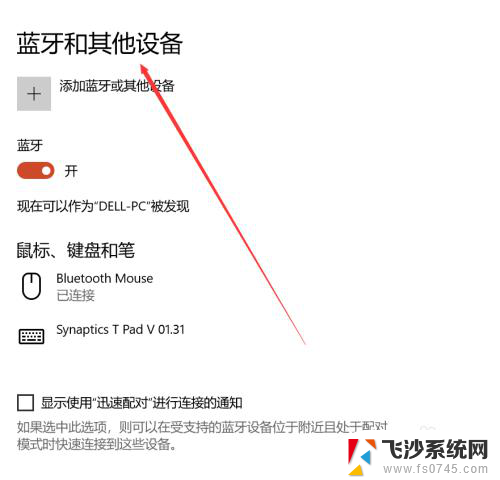
以上就是 Windows 10 如何投屏的全部内容,如果您遇到这种情况,可以按照本文提供的方法进行解决,希望本文能对您有所帮助。
windows 10如何投屏 win10投屏功能如何设置相关教程
-
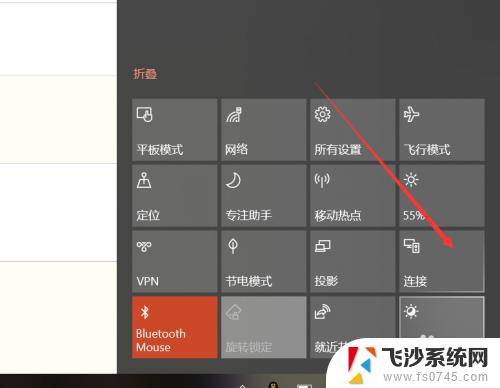 win10用什么投屏 win10投屏功能设置方法
win10用什么投屏 win10投屏功能设置方法2023-10-17
-
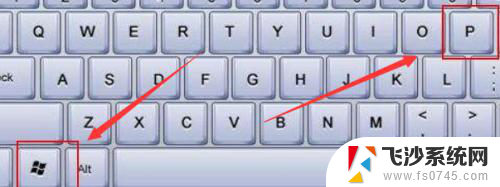 怎么让投屏变成满屏 win10如何设置投影仪全屏显示
怎么让投屏变成满屏 win10如何设置投影仪全屏显示2024-01-01
-
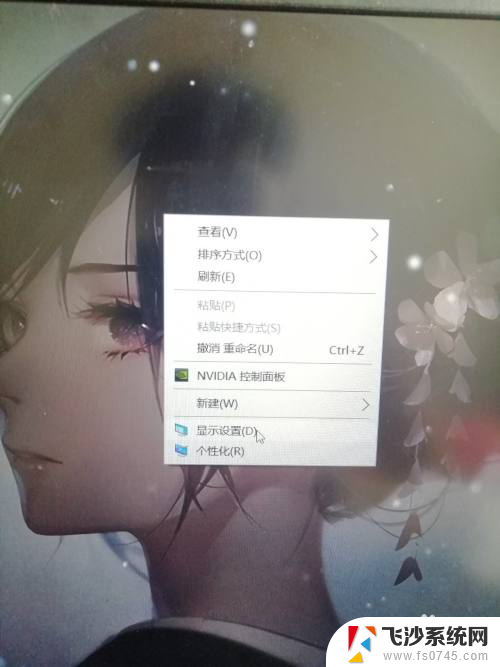 笔记本投屏功能在哪里 Win10笔记本怎么使用Miracast投屏功能
笔记本投屏功能在哪里 Win10笔记本怎么使用Miracast投屏功能2024-03-31
-
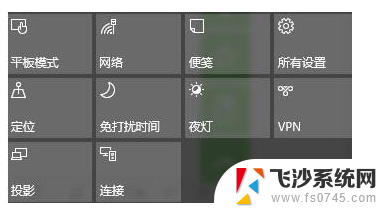 电脑怎么开启投屏功能 Win10如何在设置中打开无线投屏开关
电脑怎么开启投屏功能 Win10如何在设置中打开无线投屏开关2024-05-03
- windows 10有投屏功能吗 win10投屏功能怎么使用
- win10 投影手机 如何使用win10自带的投影功能将手机投屏到电脑
- windows 自带投屏 win10投屏功能怎么用
- 电脑投屏hdmi线 如何设置Win10系统电脑屏幕通过HDMI线连接智慧屏进行投屏
- win10 iphone投屏到电脑 如何将苹果手机投屏到win10电脑
- iphone怎么投屏到windows 苹果手机如何通过AirPlay投屏到Win10电脑
- 输入法 顿号 win10默认输入法怎么打顿号符号
- 电脑切换打字键在哪里 Win10输入法怎么关闭
- 桌面壁纸更换设置方法 Win10怎么更换桌面背景图片
- 怎样提高电脑音量 Win10电脑声音调整不够大怎么办
- 系统自带的软件卸载了怎么恢复 Windows10自带应用卸载与恢复教程
- win10专业版插上耳机无声音解决办法 电脑插耳机没声音怎么调整设置
win10系统教程推荐
- 1 电脑切换打字键在哪里 Win10输入法怎么关闭
- 2 系统自带的软件卸载了怎么恢复 Windows10自带应用卸载与恢复教程
- 3 win10专业版插上耳机无声音解决办法 电脑插耳机没声音怎么调整设置
- 4 win10系统装网络打印机 Windows10 IP地址添加网络打印机教程
- 5 手柄怎么校准 WIN10游戏手柄校准方法
- 6 电脑开机windows一直转圈 Win10开机一直转圈圈怎么解决
- 7 怎么删除另一个系统 win10系统开机双系统如何删除多余的系统
- 8 windows10怎么查看wifi密码 win10系统WiFi密码怎么查看
- 9 win10系统清理垃圾代码 Win10清理系统垃圾指令代码
- 10 桌面任务栏如何隐藏 Win10任务栏隐藏方法